Az operációs rendszer egyes funkciói csak a számítógép rendszergazdája számára állnak rendelkezésre. Például a felhasználónak hozzá kell adnia egy másik logikai lemezpartíciót, és a rendszer letiltotta ezt az opciót. A Windows XP rendszergazdai jogai teljes hozzáférést biztosítanak a többi felhasználói profilhoz, valamint bármilyen szoftver telepítését és a programok telepítésének tiltását.
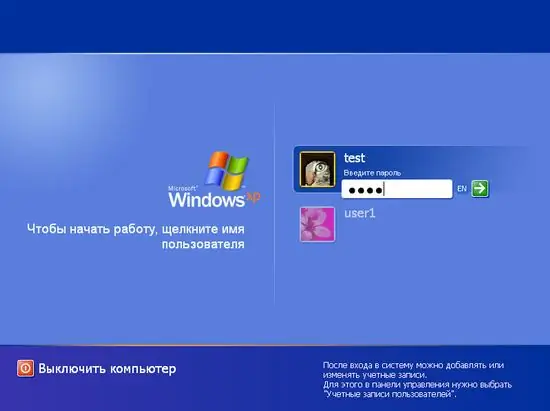
Szükséges
Windows XP operációs rendszert futtató számítógép
Utasítás
1. lépés
Kattintson a jobb egérgombbal a "Sajátgép" ikonra, és a megjelenő menüben válassza a "Vezérlés" lehetőséget. Megjelenik egy ablak, amelyben megtalálja a "Helyi csoportok és felhasználók" opciót. Egy nyíl lesz vele szemben. Kattintson rá a bal egérgombbal, és két sor jelenik meg - "Felhasználók" és "Csoportok". Válassza ki a "Felhasználók" sort, és abban - a profilját, kattintson rá a jobb egérgombbal.
2. lépés
Megjelenik egy helyi menü, amelyben kattintson a "Tulajdonságok" fülre, majd a "Csoporttagság" gombra. Megjelenik az Adminisztrátorok csoport. Kattintson az "Add" parancsra, majd az OK gombra. Most, hogy a módosítások életbe lépjenek, indítsa újra a számítógépet.
3. lépés
Van egy másik módszer, amely lehetővé teszi, hogy egy meglévő profilt a számítógép rendszergazdájává tegyen, és új profilt hozzon létre rendszergazdai jogokkal. Kattintson a "Start" gombra, majd válassza a "Vezérlőpult" lehetőséget. Keresse meg a "Fiókok és felhasználók" elemet. Válassza a Fiókok és felhasználók hozzáadása és eltávolítása lehetőséget.
4. lépés
Most, a helyzettől függően, kétféleképpen kell cselekednie. Az első módszer feltételezi, hogy már van fiókja ezen a számítógépen. Válassza ki fiókját, és a megjelenő "Fiók módosítása" ablakban keresse meg a "Fiók típusának módosítása" elemet. Megjelenik egy ablak, ahol kiválaszthatja a fiók típusát. Válassza az "Adminisztrátor" lehetőséget. Ezután az ablak alján kattintson a "Fiók típusának módosítása" parancsra. Ön most a számítógép rendszergazdája.
5. lépés
A második módszer akkor alkalmazható, ha nincs fiókja a számítógépén. Miután kiválasztotta a „Fiókok és felhasználók hozzáadása és eltávolítása” elemet, kattintson a „Fiók létrehozása” sorra. Megjelenik egy ablak, amelyben meg kell adnia fiókjának nevét, és a fiók típusának válassza az "Adminisztrátor" lehetőséget.






